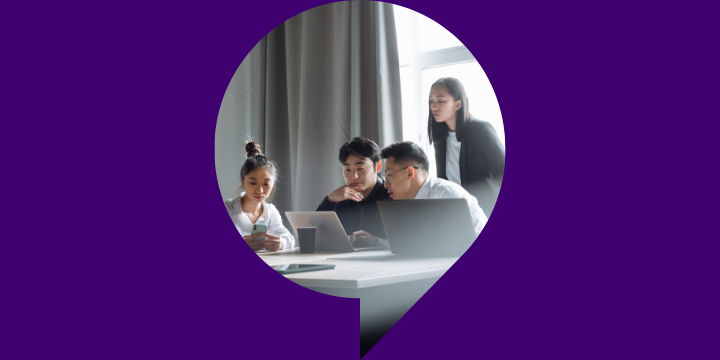Tarification Trados
Trados propose des solutions pour les traducteurs indépendants, les agences de traduction et les entreprises.
Nos produits se concentrent sur l'amélioration de la productivité, de la collaboration et de la gestion des projets de traduction afin de soutenir tous les intervenants de la chaîne logistique.